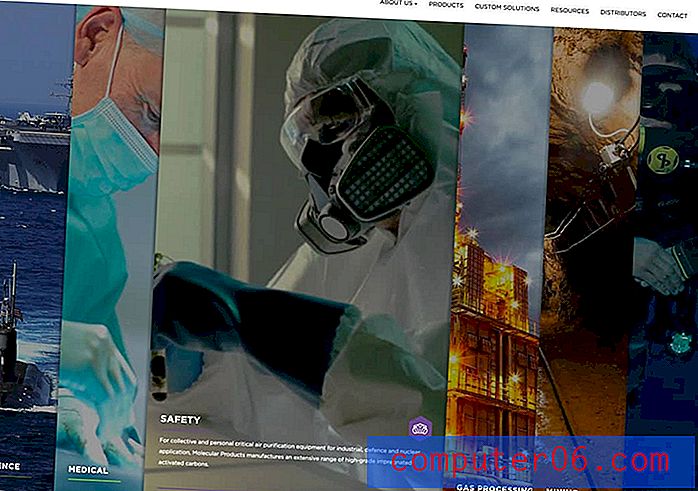Hoe de werkbalk Snelle toegang onder het lint te verplaatsen in Outlook 2013
De werkbalk Snelle toegang is een rij met kleine pictogrammen die wordt weergegeven in de linkerbovenhoek van het venster in Outlook 2013. Deze werkbalk biedt toegang met één klik tot veel van de functies die u vaak in Outlook 2013 zou kunnen gebruiken.
Het kan echter ook zijn dat u per ongeluk op een van die knoppen klikt wanneer u dat niet van plan was. Die locatie kan leiden tot misclicks, wat frustrerend kan zijn als het je met enige regelmaat overkomt. Gelukkig heeft Outlook 2013 een optie waarmee je de werkbalk Snelle toegang onder het lint kunt plaatsen. Dit heeft tot gevolg dat de werkbalk op een toegankelijke locatie wordt achtergelaten, maar ergens wordt geplaatst waar het minder waarschijnlijk is dat u er per ongeluk op klikt.
Hoe de locatie van de werkbalk Snelle toegang in Microsoft Outlook 2013 te wijzigen
De stappen in dit artikel laten zien hoe u de locatie van de werkbalk Snelle toegang in Outlook 2013 kunt verplaatsen. Als u deze locatie nog niet eerder hebt gewijzigd, moet deze werkbalk linksboven in het venster staan. Als u de stappen in de onderstaande zelfstudie volgt, wordt de werkbalk Snelle toegang onder het lint geplaatst.
Stap 1: Open Outlook 2013.
Stap 2: klik op het tabblad Bestand in de linkerbovenhoek van het venster.

Stap 3: klik op de knop Opties in de kolom aan de linkerkant van het venster.
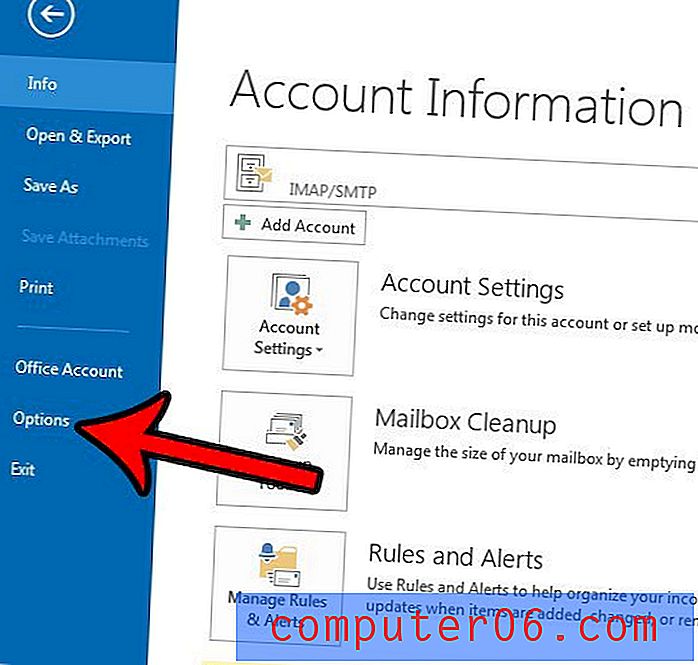
Stap 4: klik op de werkbalkoptie Snelle toegang in de linkerkolom van het venster Outlook-opties .
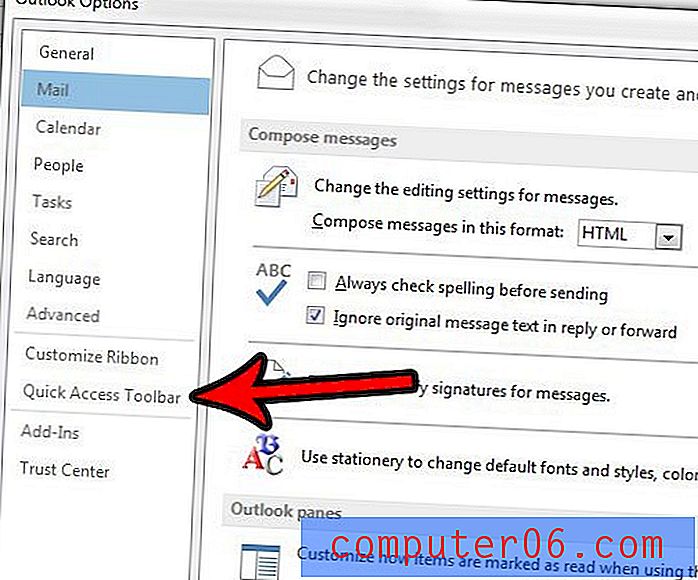
Stap 5: Vink het vakje aan links van de werkbalk Snelle toegang tonen onder het lint aan . Klik op de OK- knop onderaan het venster om de wijziging toe te passen.
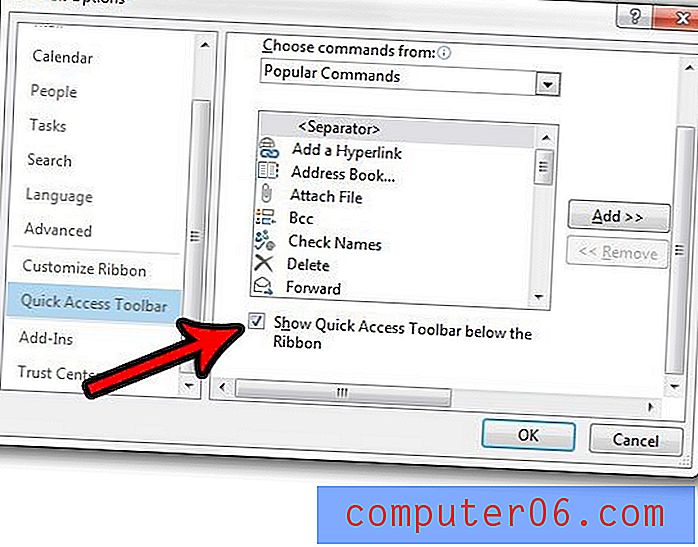
Heeft u Outlook 2013 nodig om meer of minder vaak op nieuwe e-mailberichten te controleren? Leer hoe u de verzend- en ontvangstfrequentie in Outlook 2013 kunt wijzigen om de controle zo vaak in te stellen als u wilt.